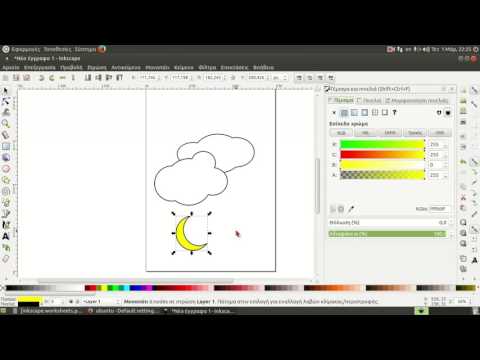
Περιεχόμενο
- Η σημασία της επιλογής των σωστών γραμματοσειρών
- Ζεύγη γραμματοσειρών και συναισθημάτων
- Πώς να κεντράρετε το κείμενο στο Photoshop
- Πώς να τοποθετήσετε το κείμενό σας σε μια εικόνα
- Προδιαγραφές γραμματοσειράς: Size, Leading και Kerning
- Πώς να φτιάξετε το κείμενο!
- Τι γίνεται με τις εικόνες μόνο για κείμενο;
Η GH είναι online συγγραφέας για πάνω από έξι χρόνια. Της αρέσει να εργάζεται με γραμματοσειρές για να δημιουργήσει το τέλειο στυλ.

Παρόλο που πολλοί άνθρωποι δεν έχουν την υπομονή να μάθουν γραφιστική, όσοι από εμάς κερδίζουμε τα προς το ζην στο Διαδίκτυο μέσω της χρήσης της δημιουργικότητάς μας μπορούν σίγουρα να επωφεληθούν από τη γνώση. Είτε είστε συγγραφέας, δημιουργός ιστοσελίδων ή εκκολαπτόμενος γραφίστας, σίγουρα πληρώνει για να μάθετε αυτά τα πράγματα!
Ένα από τα πιο σημαντικά στοιχεία της γραφιστικής είναι κείμενο - ή γραμματοσειρές. Αυτές είναι οι λέξεις που βάζετε στις εικόνες σας για να εκπαιδεύσετε άλλους ή να κάνετε ένα απλό σημείο. Υπάρχουν κυριολεκτικά χιλιάδες διαφορετικές γραμματοσειρές και ο αριθμός των τρόπων με τους οποίους μπορούμε να τις χρησιμοποιήσουμε είναι άπειρος.
Εδώ, θα μάθετε πώς να χρησιμοποιείτε γραμματοσειρές προς όφελός σας, ώστε τα γραφικά σας να είναι ό, τι μπορούν.
Αυτό το άρθρο δεν πρόκειται να σας διδάξει πώς να χρησιμοποιήσετε συγκεκριμένο λογισμικό. Αν και προτιμώ το Photoshop, έχω χρησιμοποιήσει το Paint Shop Pro και ακόμη και το GIMP με εξαιρετικά αποτελέσματα. Οι ακόλουθες πληροφορίες είναι, ως επί το πλείστον, χρήσιμες για οποιοδήποτε από αυτά τα τρία προγράμματα.
Έχω ξεπεράσει το βασικά γραμματοσειρά σε προηγούμενο άρθρο. Κατά τη γνώμη μου, υπάρχει μια λίστα ελέγχου τριών σημείων που θα πρέπει να ακολουθήσετε προτού αποθηκεύσετε την τελική εικόνα σας:
- Είναι το κείμενο ευανάγνωστο;
- Είναι το κείμενο σε καλή θέση;
- Η γραμματοσειρά ταιριάζει με το θέμα της εικόνας;
Εδώ πιστεύω ότι είναι οι καλύτεροι τρόποι για να κάνετε την απάντηση σε κάθε μια από αυτές τις ερωτήσεις μια ηχηρή "Ναι!"
Η σημασία της επιλογής των σωστών γραμματοσειρών
Η επιλογή της γραμματοσειράς σας θα είναι το πιο σημαντικό μέρος αυτής της διαδικασίας. Αυτός είναι επίσης ένας από τους τομείς όπου πολλοί αρχάριοι σχεδιαστές αποτυγχάνουν. Βλέπουν όμορφες ή φανταστικές γραμματοσειρές και λένε στον εαυτό τους "το θέλω αυτό!"
Δυστυχώς, αυτό που φαίνεται υπέροχο στο DaFont μπορεί να μην φαίνεται τόσο ζεστό στην εικόνα σας. Δεν μπορώ να σας πω πόσο χρόνο έχω χάσει αγωνιζόμενος με τη σωστή γραμματοσειρά για χρήση σε μια εικόνα.
Αυτό που θέλετε να κάνετε είναι είτε να χρησιμοποιήσετε μια γραμματοσειρά που φαίνεται υπέροχη σχεδόν σε οτιδήποτε (όπως μια καλή γραμματοσειρά Serif) ή θέλετε να βρείτε μια γραμματοσειρά που να ταιριάζει με την ιδέα ή την ιδέα που έχετε για την εικόνα σας. Ας πούμε, αν δημιουργείτε εξώφυλλο βιβλίου για ένα μυθιστόρημα τρόμου, δεν θέλετε σχεδόν καθόλου αστεία, στροβιλισμένες γραμματοσειρές με καρδιές παντού!
Δυστυχώς, δεν υπάρχει κανένας δοκιμασμένος και αληθινός τρόπος για να μάθετε ποια γραμματοσειρά θα είναι η καλύτερη χρήση, πρόκειται σχεδόν για δοκιμή και σφάλμα. Σας προειδοποιώ να μην χρησιμοποιείτε υπερβολικά συγκεκριμένες γραμματοσειρές και αυτό μπορεί να είναι δύσκολο όταν βρείτε μια εξαιρετική γραμματοσειρά που πραγματικά σας αρέσει και θέλετε να χρησιμοποιήσετε ξανά και ξανά. Αυτό το έχουμε δει πολλά χρόνια. Κατά τη γνώμη μου, οι τρεις πιο υπερβολικά χρησιμοποιούμενες (και ξεπερασμένες!) Γραμματοσειρές είναι Papyrus, Comic Sans και Scriptina. Υπάρχει μια λίστα με τις 10 γραμματοσειρές που χρησιμοποιούνται περισσότερο στη γραφιστική στο Johnny Flash Productions. Δυστυχώς, είναι κυρίως γραμματοσειρές που συνοδεύουν τον υπολογιστή σας! Μην τα χρησιμοποιείτε!
Επίσης, για σχεδιαστές ιστοσελίδων, μην χρησιμοποιείτε καμία από αυτές τις φανταστικές γραμματοσειρές που μπορείτε να κατεβάσετε δωρεάν στο Διαδίκτυο για τα τμήματα κειμένου του ιστότοπού σας. Πολύ λίγοι άνθρωποι θα έχουν πιθανότατα εγκατεστημένη τη γραμματοσειρά Chicken Butt, ώστε οι υπολογιστές τους να επιστρέψουν σε μια προεπιλεγμένη γραμματοσειρά και όλη η σκληρή δουλειά σας θα είναι άχρηστη. Κρατήστε τις γραμματοσειρές που συνοδεύουν τον υπολογιστή σας για την εμφάνιση κειμένου στον ιστότοπό σας!
Ζεύγη γραμματοσειρών και συναισθημάτων
| Χιούμορ | Ειδύλλιο | Τρόμος | Χωρίς ψήγματα |
|---|---|---|---|
Αστείο παιδί | Λέξεις Trufla | Αντιμετώπισε τους φόβους σου | CWG Sans |
Κα-Μπλάμο! | Τζάντα κομψό | Γιορτή του Flesh BB | Coolvetica |
Δεσποινίς Smarty Pants | Σενάριο Pinyon | Ψυχρή νύχτα για αλιγάτορες | Μεγάλος τίτλος Noodle |
Κοτόπουλο | Loverboy | Zombified | Chunk Five Six |
Βιολογική Παρασκευή | Γλυκιά αγάπη | Περπάτημα Dead Font | Σάντσεζ |
Πώς να κεντράρετε το κείμενο στο Photoshop
Εάν χρησιμοποιείτε το Photoshop, το κεντράρισμα του κειμένου σας στην εικόνα ή σε ένα συγκεκριμένο μέρος της εικόνας σας είναι ένα γρήγορο. Απλώς χρησιμοποιήστε το εργαλείο επιλογής και επιλέξτε την περιοχή στην οποία θέλετε να επικεντρώνεται το κείμενό σας, βεβαιωθείτε ότι το επίπεδο κειμένου είναι ενεργό. Στη συνέχεια, μεταβείτε στην κορυφή στο Επίπεδο -> Ευθυγράμμιση επιπέδων στην επιλογή -> Οριζόντια κέντρα.
Μπορείτε επίσης να το χρησιμοποιήσετε για να ευθυγραμμίσετε αριστερά, δεξιά, πάνω, κάτω ή κάθετα.
Πώς να τοποθετήσετε το κείμενό σας σε μια εικόνα
Όπου τοποθετείτε τη γραμματοσειρά σας μπορεί να είναι σχεδόν εξίσου σημαντική με τη γραμματοσειρά που επιλέγετε να χρησιμοποιήσετε. Ένα λάθος που βλέπω πολλά σχέδια για αρχάριους είναι να βάζει κείμενο σε τρομερά μέρη στο γραφικό τους.
Δεν πρέπει ποτέ να "γράφετε" πάνω από την εικόνα σας, εκτός εάν είστε ιδιόμορφος άνθρωπος που κάνει κάτι, καλά, ιδιόμορφο. Αυτό αναιρεί εντελώς το σημείο χρήσης μιας εικόνας! Σίγουρα δεν θέλω να παίξω "Μαντέψτε τι είναι πίσω από το κείμενο" όταν βλέπω ένα γραφικό!
Επίσης, ενώ μερικές φορές μπορεί να θέλετε το κείμενό σας να είναι το πρώτο πράγμα που τραβάει το βλέμμα κάποιου, δεν χρειάζεται απαραίτητα να βρίσκεται στην κορυφή της εικόνας σας. Αν και μπορεί να είναι λίγο έξω από το κουτί, για να το πούμε, δοκιμάστε να τοποθετήσετε το κείμενό σας σε διαφορετικές περιοχές της εικόνας σας για να δείτε πώς φαίνεται εκεί. Μπορεί να διαπιστώσετε ότι οι λέξεις σας φαίνονται καλύτερα στην επάνω δεξιά ή κάτω αριστερή γωνία του γραφικού σας. Μην βάζετε απλώς τη γραμματοσειρά σας και μην την ξεχνάτε!
Το κεντράρισμα κειμένου, για μένα, κάνει την εικόνα να φαίνεται πιο καθαρή. Μπορεί να υπάρχουν στιγμές που δεν το κάνω αυτό, αλλά δεν είναι συχνά. Όταν δημιουργώ γραφικά, μου αρέσει να είναι όλα συμμετρικά και τακτοποιημένα. Ίσως είμαι υπερβολικά εμμονή, αλλά μια γραμμή κειμένου με λίγα pixel μακριά θα με τρελαίνει. Έτσι, αν δεν έχω μια συγκεκριμένη ανάγκη να έχω τα λόγια μου σε αυτό που ισοδυναμεί με για μένα, συνήθως επικεντρώνω το κείμενο. Μπορεί να βρείτε ότι έχετε άλλες προτιμήσεις - απλώς κάντε ό, τι φαίνεται καλό!
Όταν αποφασίσετε ποια γραμματοσειρά θέλετε να χρησιμοποιήσετε και πού θέλετε να την τοποθετήσετε στην εικόνα σας, υπάρχουν μερικά άλλα πράγματα που πρέπει να σκεφτείτε προτού θεωρήσετε τον εαυτό σας ολοκληρωμένο για την ημέρα. Το πρώτο, προφανώς, είναι το μέγεθος στο οποίο εμφανίζεται η γραμματοσειρά σας. Το μέγεθος της γραμματοσειράς μετράται σε σημεία. Υπάρχουν 72 βαθμοί σε μία ίντσα. Αυτό χωρίζεται σε pica, αν και αυτό δεν είναι κάτι που συνήθως θα πρέπει να αντιμετωπίσετε - και υπάρχουν δώδεκα βαθμοί σε ένα pica, έξι pica ανά ίντσα. Πολλοί σχεδιαστές γραφικών θα ορίσουν τις εικόνες τους στα 72 εικονοστοιχεία ανά ίντσα επειδή αυτό καθιστά τη χρήση κειμένου κάπως πιο εύκολη. Όσο υψηλότερη είναι η ανάλυση που χρειάζονται για να είναι η εικόνα τους, ωστόσο, τόσο υψηλότερα είναι τα pixel ή οι κουκκίδες, ανά ίντσα (DPI) θα πρέπει να είναι η εικόνα τους. Μακάρι να μπορούσα να σας πω ότι το μέγεθος της γραμματοσειράς είναι βιομηχανικό πρότυπο με τους κατασκευαστές γραμματοσειρών, αλλά δεν είναι. Μία γραμματοσειρά σε 36 σημεία μπορεί να είναι πολύ μικρή και μια άλλη στο ίδιο μέγεθος θα είναι πολύ μεγάλη για τη σελίδα σας, επειδή οι γραμματοσειρές δημιουργούνται σε διαφορετικό DPI. Το μόνο που μπορώ να σας πω είναι να παίξετε με διαφορετικές γραμματοσειρές σε διαφορετικά μεγέθη για να πάρετε το εφέ που αναζητάτε. Υπάρχουν δύο άλλα πράγματα που πρέπει να κατανοήσετε και να πειραματιστείτε επίσης. Οι περισσότεροι επεξεργαστές γραφικών (Photoshop, Paint Shop Pro, GIMP κ.λπ.) επιτρέπουν την αλλαγή αυτών των χαρακτηριστικών. Υπάρχουν όλα τα είδη άλλων προσαρμογών που μπορείτε να κάνετε στο κείμενό σας, αλλά το μέγεθος της γραμματοσειράς, το αρχικό και το kerning είναι τα βασικά και θα πρέπει να προσπαθήσετε να εξασκηθείτε με όλα αυτά πριν επιχειρήσετε μεγάλες εργασίες γραφικών. Υπάρχουν περίπου ένα εκατομμύριο διαφορετικοί τρόποι με τους οποίους μπορείτε να κάνετε το κείμενό σας ζωντανό, ανεξάρτητα από το λογισμικό γραφικών που χρησιμοποιείτε (με εξαίρεση, ίσως, το MS Paint ... eek!). Ένα πράγμα που κάνω αρκετά συχνά είναι να μεταμορφώσω, να λυγίσω, να γυρίσω ή να στρίψω το κείμενο. Αυτό είναι αρκετά εύκολο να γίνει, οι περισσότεροι συντάκτες χρησιμοποιούν ένα εργαλείο περιστροφής που θα σας επιτρέψει να γυρίσετε τη γραμματοσειρά σας. Τα υπόλοιπα μπορείτε να το Google για μαθήματα. Αυτό αξίζει τον κόπο να μάθετε αν έχετε χρόνο. Μου αρέσει επίσης να κάνω μια γραμμή κατά μήκος της πλευράς μιας εικόνας ώστε το κείμενο να το ακολουθεί με τον τρόπο που ένας δρόμος θα αγκαλιάζει την καμπύλη ενός βουνού. Αυτός είναι ένας πολύ καλός τρόπος για να κάνετε την εικόνα σας να διαφέρει από το υπόλοιπο πλήθος. Google το λογισμικό και τη διαδρομή κειμένου σας ή κάποια παραλλαγή τους. Το Photoshop Essentials dot com έχει έναν υπέροχο, εύκολο να ακολουθήσει οδηγό για το πώς να το κάνετε αυτό στο Photoshop. Μερικές φορές μπορεί να θέλετε μόνο τα λόγια σας να έχουν αντίκτυπο και μπορείτε να επιλέξετε να δημιουργήσετε μια εικόνα χωρίς καθόλου φωτογραφίες ή έργα τέχνης. Αυτό δεν γίνεται συχνά, αλλά, όταν γίνει καλά, μπορεί να είναι εξίσου ισχυρό με μια όμορφη εικόνα. Σκεφτείτε το Λευκό Άλμπουμ των Beatles ή το Μαύρο Άλμπουμ των Metallica (αν και αυτό έχει ένα φίδι πάνω του). Αυτές οι δύο εγγραφές δεν χρησιμοποίησαν εικόνες για να εκφράσουν το σημείο τους καθόλου και ήταν πολύ επιτυχημένες και, στην πραγματικότητα, εξακολουθούν να μιλάνε για χρόνια αργότερα. Το ξέρω γιατί μόλις τα ανέφερα! Πολλοί συγγραφείς επιλέγουν εικόνες μόνο κειμένου για τα εξώφυλλα των βιβλίων τους.Ακολουθεί μια σύντομη λίστα βιβλίων με κείμενο μόνο ή πολύ ελάχιστες εικόνες για τα εξώφυλά τους: Θα μπορούσα να συνεχίσω όλη μέρα με τα εξώφυλλα του βιβλίου, αλλά δεν θα το κάνω. Είμαι σίγουρος ότι καταλαβαίνετε! Ένα άλλο τακτοποιημένο πράγμα που μπορείτε να κάνετε με το κείμενο για να δημιουργήσετε μια εικόνα είναι ένα σύννεφο λέξεων. Είναι ουσιαστικά τυχαία τοποθετημένες λέξεις που δημιουργούν μια εικόνα. Πολύ περίπλοκες μπορούν να κάνουν μια αναγνωρίσιμη εικόνα, όπως η λέξη "Εγώ" στο εξώφυλλο ή το βιβλίο του John Ortberg Εγώ, εγώ θέλω να είμαι. Αν και δεν είναι ο ακριβής ορισμός ενός σύννεφου λέξεων, αυτή η εικόνα έχει τοποθετήσει προσεκτικά λέξεις για να σχηματίσει τη λέξη "Εγώ". Ένα συνηθισμένο σύννεφο λέξεων μοιάζει απλά με μια τυχαία τοποθετημένη ομαδοποίηση λέξεων. Εάν αυτό μοιάζει με κάτι που μπορεί να σας κάνει να τραβήξετε τα μαλλιά σας, μπορείτε να φτιάξετε και να αποθηκεύσετε ένα απλό σύννεφο λέξεων στο Wordle.com, όπου έφτιαξα την ταπετσαρία που φαίνεται παρακάτω.
Προδιαγραφές γραμματοσειράς: Size, Leading και Kerning
Πώς να φτιάξετε το κείμενο!

Τι γίνεται με τις εικόνες μόνο για κείμενο;







